CAD三维建模练习图
CAD三维建模教程(详细)

在AutoCAD 2008中,选择“视图”|“视 觉样式”|“视觉样式管理器”命令,打开 “视觉样式管理器”选项板,可以对视觉样 式进行管理 。
使用“视图”|“视觉样式”命令中的子 命令为对象应用视觉样式时,并不能执行产 生亮显、移动光源或添加光源的操作。要更 全面地控制光源,必须使用渲染,可以使用 “视图”|“渲染”命令中的子命令或“渲染” 工具栏实现 。 在渲染窗口中快速渲染对象 设置渲染材质 渲染环境 高级渲染设置
选择“修改”|“圆角”命令(FILLET),可以为 实体的棱边修圆角,从而在两个相邻面间生成一 个圆滑过渡的曲面。在为几条交于同一个点的棱 边修圆角时,如果圆角半径相同,则会在该公共 点上生成球面的一部分。
选择“修改”|“三维操作”|“剖切”命令 (SLICE),或在“实体”工具栏中单击“剖
切”按钮,都可以使用平面剖切一组实体。 剖切面可以是对象、Z轴、视图、 XY/YZ/ZX平面或3点定义的面(俯视图中使 用本命令比较准确)。
1为所画同一平面内线框,2为利用“平 面曲面”命令将1转换为面,3为使用加 厚命令成为体。
此图为不在同一平面内的线框,因此 无法通过平面曲面转换为面
在AutoCAD中,使用“修改”|“实体编辑”子菜单中的命令,可以 对实体面进行拉伸、移动、偏移、删除、旋转、倾斜、着色和复制等 操作。拉伸面是象把面域拉伸成实体的效果,被拉伸的面就好比是面 域,可以给斜度(拔模斜度),偏移面则不能。 偏移面是把实体表面偏 移一个距离,偏移正值会是实体的体积增大,偏移负值则缩小。一个 圆柱体的外圆面可以偏移但不能拉伸,可改变孔的大小。 移动面是把实 体的一个表面移动了,例如一个实体上有个孔,如果对孔的内壁用移 动面,孔的大小不变,位置跑了;如果用偏移面,孔的大小变了,位 置没变。删除面可以删除的面包括圆角,倒角及挖孔的(差集)内部 面,就是原来的立方体,你把它的棱角弄圆了或者内部剪掉一部分, 想要恢复,就用用删除面命令,旋转面可以旋转编辑之后的面复合实体 的面,旋转就可以将那个孔(cad里指的面)按照指定转轴旋转 .
CAD三维建模教程(详细)

选择"修改"|"三维操作"|"三维阵列"命令 <3DARRAY>,可以在三维空间中使用环形阵 列或矩形阵列方式复制对象.
矩形阵列 环形阵列
在命令行的"输入阵列类型 [矩形<R>/环形<P>] <矩形>:"提示下,选择"矩形"选项或者直接回车,可 以以矩形阵列方式复制对象,此时需要依次指定阵
列的行数、列数、阵列的层数、行间距、列间距 及层间距.其中,矩形阵列的行、列、层分别沿着当 前UCS的X轴、Y轴和Z轴的方向;输入某方向的 间距值为正值时,表示将沿相应坐标轴的正方向阵 列,否则沿反方向阵列.
REV REVOLVE 旋转
HI HIDE
消隐
SHA SHADEMODE 着色
REG
面域
F 圆角 CHA 倒角
SL SLICE 剖切
INF INTERFERE 干涉
3A 3DARRAY 三维阵列
RR RENDER 渲染
Z
ZOOM
缩放
P
PAN
平移
SEC SECTION 切隔
〔工程实例
印 向 馆
穆清阁—三维线框
〔一、多个UCS命令——"UCS工具 条"、"UCS-2工具条"
〔二、曲面命令——"三维面"、"边 "、"三维网格" 、"直纹曲面"、"边 界曲面"
〔三、三维实体命令——"长方体"、
Revolve旋转命令用于将闭合曲线绕一条旋转 轴旋转生成回转三维实体,该命令可以旋转闭 合多段线,多边形,圆,椭圆,闭合样条曲线和面域, 不能包含在块中的对象,不能旋转具有相交或 自交线段,且该命令一次只能旋转一个对象.
cad练习题(打印版)100
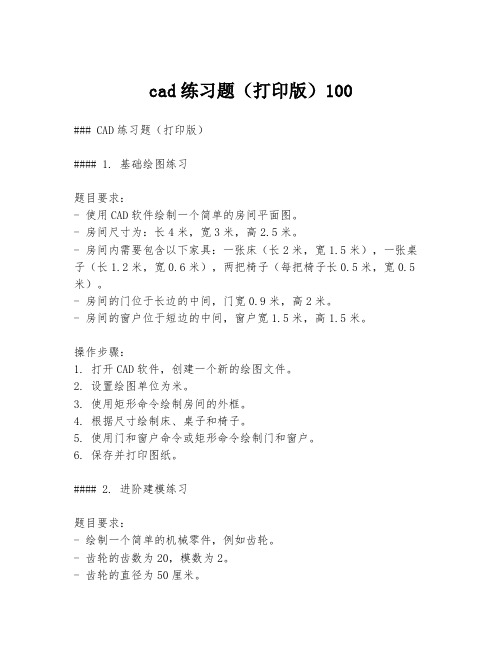
cad练习题(打印版)100### CAD练习题(打印版)#### 1. 基础绘图练习题目要求:- 使用CAD软件绘制一个简单的房间平面图。
- 房间尺寸为:长4米,宽3米,高2.5米。
- 房间内需要包含以下家具:一张床(长2米,宽1.5米),一张桌子(长1.2米,宽0.6米),两把椅子(每把椅子长0.5米,宽0.5米)。
- 房间的门位于长边的中间,门宽0.9米,高2米。
- 房间的窗户位于短边的中间,窗户宽1.5米,高1.5米。
操作步骤:1. 打开CAD软件,创建一个新的绘图文件。
2. 设置绘图单位为米。
3. 使用矩形命令绘制房间的外框。
4. 根据尺寸绘制床、桌子和椅子。
5. 使用门和窗户命令或矩形命令绘制门和窗户。
6. 保存并打印图纸。
#### 2. 进阶建模练习题目要求:- 绘制一个简单的机械零件,例如齿轮。
- 齿轮的齿数为20,模数为2。
- 齿轮的直径为50厘米。
- 齿轮中心有一个直径为10厘米的孔。
操作步骤:1. 打开CAD软件,创建一个新的绘图文件。
2. 设置绘图单位为厘米。
3. 使用圆命令绘制齿轮的外圆。
4. 使用阵列命令创建齿轮的齿。
5. 使用圆命令绘制齿轮中心的孔。
6. 保存并打印图纸。
#### 3. 三维建模练习题目要求:- 绘制一个简单的三维物体,例如一个立方体。
- 立方体的边长为10厘米。
- 在立方体的一个面上绘制一个直径为5厘米的圆。
操作步骤:1. 打开CAD软件,创建一个新的三维绘图文件。
2. 设置绘图单位为厘米。
3. 使用立方体命令绘制立方体。
4. 切换到立方体的顶面视图。
5. 使用圆命令在顶面上绘制一个圆。
6. 保存并打印图纸。
#### 4. 综合应用练习题目要求:- 绘制一个简单的建筑立面图。
- 建筑高度为10米,宽度为5米。
- 建筑包含两层,每层高度为4米。
- 建筑的窗户位于每层的中间,窗户宽2米,高1.5米。
- 建筑的门位于底层的中间,门宽1米,高2米。
操作步骤:1. 打开CAD软件,创建一个新的绘图文件。
cad练习图及绘制方法

cad练习图及绘制方法CAD练习图及绘制方法。
在学习CAD(计算机辅助设计)的过程中,练习图的绘制是非常重要的一环。
通过练习图的绘制,我们可以熟练掌握CAD软件的操作技巧,提高绘图的精准度和效率。
本文将介绍CAD练习图的绘制方法,希望能对大家有所帮助。
首先,我们需要明确练习图的内容和要求。
练习图通常包括平面图、立体图和剖视图等,而具体的要求则根据实际情况而定。
在绘制练习图之前,我们应该详细阅读练习要求,了解需要绘制的内容和技术要求。
其次,我们需要熟悉CAD软件的操作界面和基本工具。
CAD软件通常包括绘图区、工具栏、属性栏等界面,而基本工具则包括绘图工具、修改工具、图层管理工具等。
在绘制练习图之前,我们应该对CAD软件的操作界面和基本工具有所了解,并且能够灵活运用。
接下来,我们可以开始绘制练习图了。
首先,我们需要按照要求设置绘图单位和比例,确定绘图范围和尺寸。
然后,我们可以使用CAD软件的绘图工具,按照要求绘制出平面图的轮廓和细节。
在绘制立体图和剖视图时,我们需要灵活运用CAD软件的三维建模和剖面工具,将平面图转化为立体图和剖视图。
在绘制过程中,我们需要注意绘图的精准度和规范性。
在CAD 软件中,我们可以通过设置绘图精度和使用辅助工具来保证绘图的精准度。
同时,我们应该遵循绘图规范,如线型、线宽、颜色等,保证绘图的规范性。
绘制完成后,我们需要对练习图进行审查和修改。
通过审查,我们可以发现绘图中的错误和不足之处,然后进行相应的修改。
在修改过程中,我们应该注意保持绘图的一致性和完整性,保证绘图的质量。
最后,我们可以将绘制完成的练习图保存和提交。
在保存时,我们应该选择合适的文件格式和命名规范,保证文件的完整性和可读性。
在提交时,我们需要按照要求提交练习图的文件和说明,确保练习图的有效性和可参考性。
总之,CAD练习图的绘制是一个重要的学习环节,通过练习图的绘制,我们可以提高CAD软件的操作技巧和绘图的精准度,为今后的实际工作打下良好的基础。
cad绘制练习题
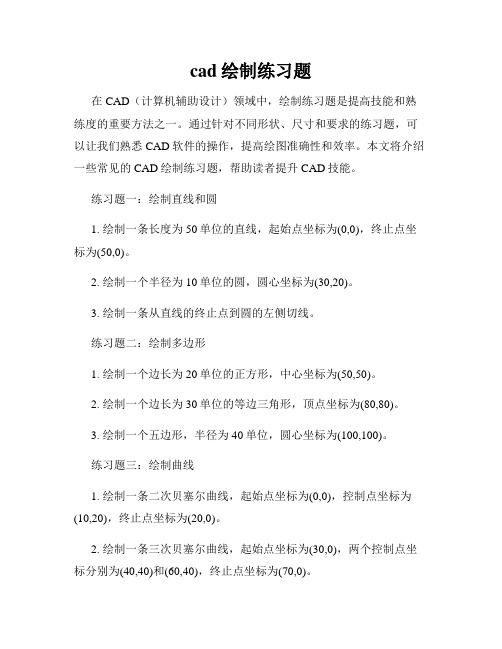
cad绘制练习题在CAD(计算机辅助设计)领域中,绘制练习题是提高技能和熟练度的重要方法之一。
通过针对不同形状、尺寸和要求的练习题,可以让我们熟悉CAD软件的操作,提高绘图准确性和效率。
本文将介绍一些常见的CAD绘制练习题,帮助读者提升CAD技能。
练习题一:绘制直线和圆1. 绘制一条长度为50单位的直线,起始点坐标为(0,0),终止点坐标为(50,0)。
2. 绘制一个半径为10单位的圆,圆心坐标为(30,20)。
3. 绘制一条从直线的终止点到圆的左侧切线。
练习题二:绘制多边形1. 绘制一个边长为20单位的正方形,中心坐标为(50,50)。
2. 绘制一个边长为30单位的等边三角形,顶点坐标为(80,80)。
3. 绘制一个五边形,半径为40单位,圆心坐标为(100,100)。
练习题三:绘制曲线1. 绘制一条二次贝塞尔曲线,起始点坐标为(0,0),控制点坐标为(10,20),终止点坐标为(20,0)。
2. 绘制一条三次贝塞尔曲线,起始点坐标为(30,0),两个控制点坐标分别为(40,40)和(60,40),终止点坐标为(70,0)。
3. 绘制一条样条曲线,起始点坐标为(80,0),两个控制点坐标分别为(80,40)和(100,40),终止点坐标为(100,0)。
练习题四:绘制三维图形1. 绘制一个立方体,边长为30单位,中心坐标为(50,50,0)。
2. 绘制一个圆柱体,底面半径为20单位,高度为40单位,底面圆心坐标为(80,80)。
3. 绘制一个球体,半径为25单位,圆心坐标为(100,100)。
通过完成这些练习题,你将能够熟悉CAD软件的绘图工具和操作方式,提高绘图技能和准确性。
在实际的CAD设计工作中,这些基本的绘图技巧将成为你的宝贵资产。
继续精练和掌握这些绘图技能,你将能够更高效地完成CAD设计任务,并提供高质量的图纸和模型。
总结通过参与CAD绘制练习题,我们可以提高CAD软件的操作技能,熟悉各种常见几何图形的绘制方法,掌握曲线的绘制和三维图形的建模技巧。
cad练习题第二部分的

CAD练习题第二部分一、基本操作类1. 打开CAD软件,新建一个空白图纸。
2. 设置图纸界限为A3大小,并将图纸界限显示在图纸上。
3. 保存当前图纸,并另存为.dwg格式。
4. 绘制一条长度为100mm的直线。
5. 复制上述直线,使其与原直线平行,间距为50mm。
6. 将复制的直线旋转30度。
7. 删除旋转后的直线。
8. 绘制一个半径为50mm的圆。
9. 将圆等分为8份。
10. 阵列上述圆,使其形成3行4列的图形。
二、绘图与编辑类1. 绘制一个长100mm、宽50mm的矩形。
2. 将矩形分解为四条线段。
3. 将其中一条线段延长20mm。
4. 绘制一个直径为30mm的圆。
5. 将圆与矩形进行相切操作。
6. 绘制一条多段线,包含四个顶点,分别为(0,0)、(50,0)、(50,50)、(0,50)。
7. 将多段线转换为样条曲线。
8. 绘制一个正三角形,边长为50mm。
9. 将正三角形进行镜像操作,镜像线为三角形的中线。
10. 绘制一个椭圆,长轴为100mm,短轴为50mm。
三、标注与文字类1. 设置当前标注样式为“建筑”。
2. 为上述矩形标注长度和宽度。
3. 在图纸上添加文字说明,内容为“CAD练习题”。
4. 设置文字样式为“宋体”,高度为5mm。
5. 添加多行文字,内容为“请在此处绘制一个直径为40mm的圆”。
6. 为直径为30mm的圆添加半径标注。
7. 为正三角形添加角度标注。
8. 在图纸上添加一个带引线的文字注释,内容为“此为关键部位”。
9. 设置标注样式为“机械”,并对椭圆进行直径标注。
10. 添加一个表格,包含两列,分别为“序号”和“尺寸”,填写相应内容。
四、图层与块类1. 新建一个图层,命名为“轮廓线”,颜色为红色。
2. 将上述矩形的线段移动到“轮廓线”图层。
3. 创建一个块,命名为“Logo”,包含一个直径为20mm的圆。
4. 插入“Logo”块到图纸中,并设置插入点为(100,100)。
cad三维建模试题

【三维练习题29】本题主要是介绍:1、再次复习“拉升”命令的使用。
2、再介绍“剖切”命令的用法。
最近几题,都是介绍“剖切”命令,这个命令的重要性,仅次于“拉升”、“旋转”和“布尔运算”,也是一个比较重要、且经【三维练习题28】本题主要是介绍:1、还是复习“拉升”命令的使用。
2、再介绍“剖切”命令的多种用法。
最近几题,都是介绍“剖切”命令,这个命令的重要性,仅次于“拉升”、“旋转”和“布尔运算”,也是一个比较重要、且经常要【AutoCAD三维建模 36 】—习题(36)—三维旋转、差集、倒角【三维练习题36】本题主要是介绍:1、本题用“三维旋转”命令旋转面域,以达到所要求的角度2、再使用“拉伸”命令,拉伸成三个实体3、利用“差集”命令,在两个实体减去一个小实体4、运用“倒角”命令,使实体达到预期目标用到的命令。
希望大家多多练习。
常要用到的命令。
希望大家多多练习。
AutoCAD三维建模 35 】—习题(35)—三维旋转、拉伸、交集【三维练习题35】本题主要是介绍:1、本题用两次“三维旋转”命令旋转面域,以达到所要求的效果。
2、再使用“拉伸”命令,拉伸成交合的两个实体3、利用“交集”命令,使两个实体产【AutoCAD三维建模 1 】—习题(1)—拉升、倒角从现在开始,我们逐步进入到AutoCAD的三维建模中去,我准备了大量的三维习题,由简而繁,一道一道地讲解绘图过程,使大家逐步熟悉CAD各个三维命令的使用,通过这一系列的讲解,大家应能熟练地进行三维建模。
在机械制造业,如能提供一幅三视图纸,附加一个形象的立体图,给加工者去制作,那是很完美的事情。
因此我觉得,学好三维建模,其实比学会渲染更重要。
所以对广大的初学者而言,一开始,应尽心尽力地先学好三维建模,只有能熟练地进行三维建模以后,再搞些渲染,这样,不仅图画的正确清爽,而且效果上佳,这就更是锦上添花了。
三维建模的实体,可以在AutoCAD里快速生成三视图和消隐立体图,从而付之打印。
cad练习图及答案
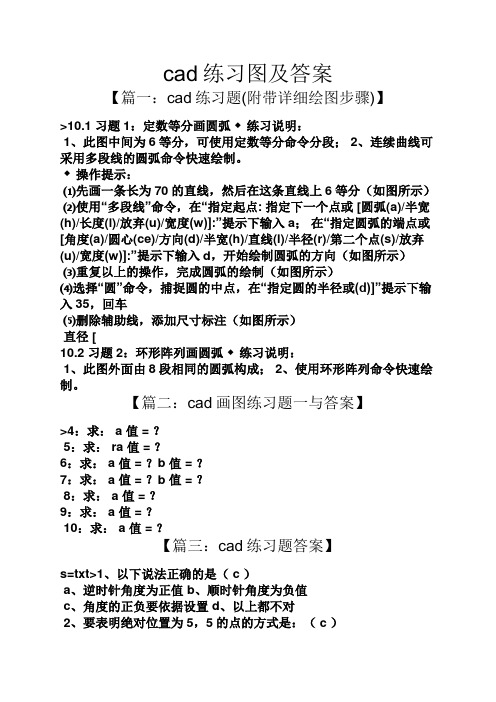
cad练习图及答案【篇一:cad练习题(附带详细绘图步骤)】>10.1 习题1:定数等分画圆弧◆练习说明:1、此图中间为6等分,可使用定数等分命令分段;2、连续曲线可采用多段线的圆弧命令快速绘制。
◆操作提示:⑴先画一条长为70的直线,然后在这条直线上6等分(如图所示)⑵使用“多段线”命令,在“指定起点: 指定下一个点或 [圆弧(a)/半宽(h)/长度(l)/放弃(u)/宽度(w)]:”提示下输入a;在“指定圆弧的端点或[角度(a)/圆心(ce)/方向(d)/半宽(h)/直线(l)/半径(r)/第二个点(s)/放弃(u)/宽度(w)]:”提示下输入d,开始绘制圆弧的方向(如图所示)⑶重复以上的操作,完成圆弧的绘制(如图所示)⑷选择“圆”命令,捕捉圆的中点,在“指定圆的半径或(d)]”提示下输入35,回车⑸删除辅助线,添加尺寸标注(如图所示)直径 [10.2 习题2:环形阵列画圆弧◆练习说明:1、此图外面由8段相同的圆弧构成;2、使用环形阵列命令快速绘制。
【篇二:cad画图练习题一与答案】>4:求: a 值 = ?5:求: ra 值 = ?6:求: a 值 = ?b 值 = ?7:求: a 值 = ?b 值 = ?8:求: a 值 = ?9:求: a 值 = ?10:求: a 值 = ?【篇三:cad练习题答案】s=txt>1、以下说法正确的是( c )a、逆时针角度为正值b、顺时针角度为负值c、角度的正负要依据设置d、以上都不对2、要表明绝对位置为5,5的点的方式是:( c )a、@5,5b、#5,5c、5,5d、5〈53、要表示离现在对象4单位远,成37度角的点用( b )表示a、4〈37b、@4〈37c、4,37d、37〈44、在cad中为一条直线制作平行线用什么命令最简单(c)a.移动b.镜像c.偏移d.旋转5、一个完整的尺寸由哪几部分组成(d)a.尺寸线、文本、箭头b.尺寸线、尺寸界线、文本、标记c.基线、尺寸界线、文本、箭头d.尺寸线、尺寸界线、文本、箭头6、autocad中用于绘制圆弧和直线结合体的命令为(c)a.圆弧b.构造线c.多段线d.样条曲线7、下列不属于图层设置的范围有ca.颜色b.线宽c.过滤器d.线型8、下列选项中,不属于图层状态控制的有(b)a.冻结/解冻b.修改c.开/关d.解锁/锁定9、要修改cad的绘图背景色,应选择(c)。
cad练习题基础练习题讲解
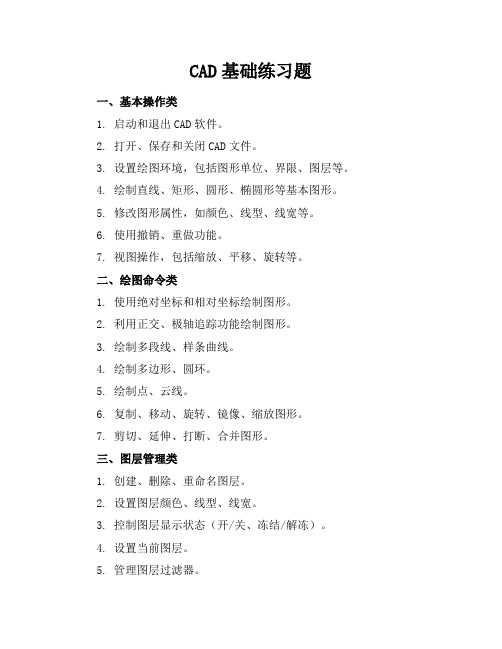
CAD基础练习题一、基本操作类1. 启动和退出CAD软件。
2. 打开、保存和关闭CAD文件。
3. 设置绘图环境,包括图形单位、界限、图层等。
4. 绘制直线、矩形、圆形、椭圆形等基本图形。
5. 修改图形属性,如颜色、线型、线宽等。
6. 使用撤销、重做功能。
7. 视图操作,包括缩放、平移、旋转等。
二、绘图命令类1. 使用绝对坐标和相对坐标绘制图形。
2. 利用正交、极轴追踪功能绘制图形。
3. 绘制多段线、样条曲线。
4. 绘制多边形、圆环。
5. 绘制点、云线。
6. 复制、移动、旋转、镜像、缩放图形。
7. 剪切、延伸、打断、合并图形。
三、图层管理类1. 创建、删除、重命名图层。
2. 设置图层颜色、线型、线宽。
3. 控制图层显示状态(开/关、冻结/解冻)。
4. 设置当前图层。
5. 管理图层过滤器。
四、文字与标注类1. 创建单行文字和多行文字。
2. 设置文字样式、字体、大小、颜色。
3. 编辑文字内容。
4. 添加线性标注、对齐标注、角度标注、直径标注等。
5. 设置标注样式。
6. 编辑标注。
五、尺寸与比例类1. 设置图形比例。
2. 绘制比例尺。
3. 根据比例绘制图形。
4. 调整尺寸标注比例。
六、块与属性类1. 创建内部块。
2. 创建外部块。
3. 插入块。
4. 编辑块。
5. 添加、编辑块属性。
6. 创建动态块。
七、打印与输出类1. 设置打印设备。
2. 设置打印样式表。
3. 设置打印范围。
4. 设置打印比例。
5. 打印预览。
6. 导出图形为其他格式。
八、综合练习类1. 绘制建筑平面图。
2. 绘制机械零件图。
3. 绘制电气线路图。
4. 绘制园林景观图。
5. 绘制城市规划图。
九、高级绘图技巧类1. 使用修剪、延伸命令处理图形相交。
2. 利用图案填充创建渐变色填充和实体填充。
3. 绘制和编辑多线。
4. 使用约束条件进行参数化绘图。
5. 创建和编辑表格。
6. 使用查询工具测量距离、面积和角度。
7. 利用外部参照管理图形资源。
CAD类软件三维建模练习图合集汇总

CAD类软件三维建模练习 图合集汇总
CAD类软件三维建模练习 图合集汇总
CAD类软件三维建模练习 图合集汇总
CAD类软件三维建模练习 图合集汇总
CAD类软件三维建模练习 图合集汇总
CAD类软件三维建模练习 图合集汇总
CAD类软件三维建模练习 图合集汇总
CAD类软件三维建模练习 图合集汇总
CAD类软件三维建模练习 图合集汇总
CAD类软件三维建模练习 图合集汇总
CAD类软件三维建模练习 图合集汇总
CAD类软件三维建模练习 图合集汇总
CAD类软件三维建模练习 图合集汇总
CAD类软件三维建模练习 图合集汇总
CAD类软件三维建模练习 图合集汇总
CAD类软件三维建模练习 图合集汇总
CAD类软件三维建模练习 图合集汇总
CAD类软件三维建模练习 图合集汇总
CAD类软件三维建模练习 图合集汇总
CAD类软件三维建模练习 图合集汇总
CAD类软件三维建模练习 图合集汇总
CAD类软件三维建模练习 图合集汇总
CAD类软件三维建模练习 图合集汇总
CAD类软件三维建模练习 图合集汇总
CAD类软件三维建模练习 图合集汇总
CAD类软件三维建模练习 图合集汇总
CAD类软件三维建模练习 图合集汇总
CAD类软件三维建模练习 图合集汇总
CAD类软件三维建模练习 图合集汇总
CAD类软件三维建模练习 图合集汇总
CAD类软件三维建模练习 图合集汇总
CAD类软件三维建模练习 图合集汇总
CAD类软件三维建模练习 图合集汇总
CAD类软件三维建模练习 图合集汇总
CAD类软件三维建模练习 图合集汇总
CAD类软件三维建模练习 图合集汇总
cad制图练习题

CAD制图练习题一、基本操作类1. 请在CAD软件中新建一个空白图纸,并设置图幅为A3大小。
2. 练习使用CAD的直线、矩形、圆等基本绘图命令。
3. 利用图层管理功能,创建至少三个图层,并分别设置不同的颜色和线型。
4. 练习使用移动、复制、旋转、缩放等编辑命令。
5. 学会使用修剪、延伸、打断等修改命令。
二、绘图技巧类1. 绘制一个正五边形,并标注其边长和面积。
2. 绘制一个直径为100mm的圆,并在圆内绘制一个正方形,使正方形的四个角分别与圆相切。
3. 绘制一个长方体,并标注其长、宽、高尺寸。
4. 绘制一个等边三角形,并将其旋转30度。
5. 绘制一个直径为200mm的圆,并在圆上等分绘制8个半径为50mm的圆弧。
三、标注与文字类直线段圆角度半径图纸名称设计单位设计人审核人3. 练习使用多行文字和单行文字命令,分别输入一段说明性文字。
四、布局与打印类1. 创建两个布局,分别为“立面图”和“平面图”。
2. 在“立面图”布局中,设置合适的视口比例,并显示立面图内容。
3. 在“平面图”布局中,设置合适的视口比例,并显示平面图内容。
4. 练习使用打印样式表,为图纸添加颜色和线型。
5. 设置打印范围,将图纸打印到A3纸张上。
五、综合应用类墙体门窗楼梯标注尺寸轴承座齿轮螺栓标注尺寸和公差电源开关电阻电容标注线路和元件名称六、三维建模类1. 使用CAD软件创建一个简单的长方体模型,并对其进行表面渲染。
2. 绘制一个球体,并将其切割成两半,展示内部结构。
3. 建立一个圆锥体,并标注其底面半径和高。
4. 创建一个组合体模型,包含圆柱、圆锥和球体。
5. 练习使用三维阵列和三维镜像命令,三维模型布局。
七、图纸管理类1. 将已完成的三张图纸合并为一个文件,并分别命名为“立面图”、“平面图”和“细部图”。
2. 练习使用外部参照功能,将一张图纸作为参照插入到另一张图纸中。
3. 使用块命令,创建一个标准图块,并将其插入到多个图纸中。
CAD轴测图图练习

熟练掌握CAD轴测图制作技巧可以提高设计效率,减少设计时间和成 本。
增强竞争力
拥有熟练的CAD轴测图制作技能可以帮助提高个人和团队的竞争力, 在工程、建筑和产品设计等领域获得更多的机会和项目。
02
CAD轴测图的绘制方法
基础绘制技巧
轴线绘制
首先确定轴测图的三个轴线,通常为X、Y、Z轴。使用 CAD的直线命令,按照轴线方向绘制直线。
01
绘制一个简单的立方体轴测
图,并标注尺寸。
02
03
根据给定的三视图,绘制轴 测图。
04
05
学习如何设置轴测图的视图 角度和方向。
进阶练习题
总结词:提高轴测图的绘 制技巧和细节处理能力
绘制一个复杂的组合体轴 测图,包括多个基本几何 体和曲面。
详细描述
学习如何处理不同几何体 的连接和过渡,使轴测图 更加自然和逼真。
提高对工程制图的理 解
虽然我已经能够绘制出相对简单 的轴测图,但在未来的学习中, 我需要更加深入地理解工程制图 的相关知识,以便更好地表达和 交流工程设计思想。
THANKS
感谢观看
CAD轴测图通常使用线框模型或表面模型来表示物体,可以显示物体的各个面和细节,使得设计者能 够更好地理解物体的构造和设计意图。
CAD轴测图的重要性
沟通工具
CAD轴测图是一种有效的沟通工 具,可以帮助设计者、工程师、 建筑师和其他相关人员更好地理 解设计方案,并能够更好地进行 协作和交流。
设计评估
CAD轴测图可以用于评估设计方 案的可制造性和可行性,以及在 早期阶段发现和解决潜在的问题。
布尔运算
利用CAD的布尔运算功能,如并集、交集、 差集等,可以对实体进行组合、切割等操 作,以满足轴测图的绘制需求。
cad建筑练习题

cad建筑练习题导语:在CAD(计算机辅助设计)领域,练习题对于建筑师和设计师来说是非常重要的,它们能够提高我们的设计技能和软件运用能力。
本文将为您提供一些CAD建筑练习题,帮助您提升CAD设计水平。
一、三维建模1. 练习题一:请根据以下尺寸图绘制一个简单的房屋三维模型并设置适当的材质和照明效果。
(尺寸图略)2. 练习题二:请设计一个立方体建筑单元,每个面上都有一个窗户。
并使用CAD软件创建一个带有材质和光照效果的三维模型。
二、平面图设计1. 练习题三:请根据给定的平面图,创建建筑立面图和剖面图,并合理标注材料和尺寸。
(平面图略)2. 练习题四:请绘制一个室内平面图,包括墙壁、门窗、家具等元素,并按照比例标注尺寸。
三、CAD工具的应用1. 练习题五:请使用CAD软件设计一个简单的房屋平面图,并使用合适的CAD工具创建屋顶,如尖顶、平顶等。
2. 练习题六:请使用CAD软件绘制一个大厅的室内设计图,包括吊顶、照明装置、地板纹理等设计元素。
四、CAD绘图技巧1. 练习题七:请使用CAD软件绘制一幅20x20米的城市街景。
注意细节和比例的处理,并合理添加合适的元素,如交通标志、树木等。
2. 练习题八:请使用CAD软件设计一条地铁隧道的剖面图,并根据需要添加合适的细节,如通风口、照明装置等。
五、CAD渲染技巧1. 练习题九:请使用CAD软件创建一个建筑模型,并使用渲染技巧为其添加逼真的材质和光照效果。
2. 练习题十:请使用CAD软件设计一个室外景观场景,并使用渲染技巧添加适当的植物、水体等元素,营造真实自然的效果。
结语:通过这些CAD建筑练习题的实践,您可以不断提升自己的设计和软件运用能力,为将来的建筑项目打下坚实的基础。
在CAD练习过程中,要保持耐心和毅力,并不断学习和探索新的CAD技术和工具。
希望本文能够对您的CAD建筑练习有所帮助。
CAD绘图教程三维建模精品文档

选择“修改”|“三维操作”|“三维移动” 命令(3DMOVE),可以移动三维对象。执行 “三维移动”命令时,首先需要指定一个基 点,然后指定第二点即可移动三维对象 。
选择“修改”|“三维操作”|“三维旋转” 命令(ROTATE3D),可以使对象绕三维空间 中任意轴(X轴Y轴或Z轴) 、视图、对象或两 点旋转。
应用视觉样式 管理视觉样式
对对象应用视觉样式一般使用来自观察者左后方
上面的固定环境光。而使用“视图”|“重生成”命令重 新生成图像时,也不会影响对象的视觉样式效果,并 且用户还可以使用通常视图中进行的一切操作在此模 式下运行,如窗口的平移、缩放、绘图和编辑等。 二维线框 三维线框 三维隐藏 真实 概念
(五)、三维操作命令:“三维阵列”、“三维镜
第三部分:其他命令:
(一)、多个UCS命令——“UCS工具条”、 “UCS-2工具条”
(二)、曲面命令——“三维面”、“边”、 “三维网格” 、“直纹曲面”、“边界曲面”
(三)、三维实体命令——“长方体”、“圆 柱体”、“圆锥体” 、“圆环”等
Revolve旋转命令用于将闭合曲线绕一条旋转 轴旋转生成回转三维实体,该命令可以旋转闭 合多段线,多边形,圆,椭圆,闭合样条曲线 和面域,不能包含在块中的对象,不能旋转具 有相交或自交线段,且该命令一次只能旋转一 个对象。
REV REVOLVE 旋转
HI HIDE
消隐
SHA SHADEMODE 着色
REG
面域
F 圆角 CHA 倒角
SL SLICE 剖切
INF INTERFERE 干涉
3A 3DARRAY 三维阵列
RR RENDER 渲染
Z
ZOOM
缩放
cad练习图练习题答案

cad练习图练习题答案在CAD设计中,练习图练习题是帮助学习者提高CAD技能的重要途径。
本文将为大家提供一些常见CAD练习图练习题的答案,以帮助大家巩固和运用CAD技巧。
一、基本图形练习1. 绘制一个正方形答案:- 选择绘图命令,点击矩形工具图标- 在绘图区域内点击一个起点,然后输入正方形的边长- 确认绘制2. 绘制一个圆形答案:- 选择绘图命令,点击圆形工具图标- 在绘图区域内点击圆心,然后输入半径- 确认绘制二、CAD图形构建练习1. 绘制一个简单的房屋 Grundriss答案:- 使用直线工具绘制墙壁轮廓- 使用矩形工具绘制门和窗户- 使用圆弧工具绘制屋顶- 使用直线工具绘制内部墙壁和隔间2. 绘制一个二维平面图答案:- 使用线段工具绘制各个不同部分的边界- 使用矩形工具绘制建筑物的外形- 使用文字工具添加文字标识和说明信息- 使用圆弧工具绘制圆形或弧形元素三、CAD三维建模练习1. 绘制一个简单的立方体答案:- 选择绘图命令,点击立方体工具图标- 在绘图区域内点击一个起点,然后输入立方体的长度、宽度和高度- 确认绘制2. 绘制一个简单的车辆模型答案:- 使用线段工具绘制车辆的外形轮廓线- 使用圆弧工具绘制车轮的形状- 使用立方体工具绘制车身- 使用曲面工具将车身进行平滑处理四、CAD图纸标注练习1. 添加尺寸标注答案:- 选择标注命令,点击尺寸标注工具图标- 在绘图区域内选择需要标注尺寸的边或线段- 拖动鼠标以确定标注位置- 输入尺寸数值并确认标注2. 添加文字标注答案:- 选择标注命令,点击文字标注工具图标- 在绘图区域内点击需要添加文字标注的位置- 输入需要标注的文字内容- 确认标注以上是一些常见的CAD练习图练习题的答案,通过掌握这些答案,可以提高CAD设计的效率和准确性。
希望本文能帮助大家在CAD学习中取得更好的成绩!。
CAD绘图教程三维建模

选择“修改”|“三维操作”|“加厚”命令 (THICKEN),可以为曲面添加厚度,使其成 为一个实体(注意:建模中平面曲面画出的 面可以使用此命令,自行画出的经过reg形 成的则不能使用此命令。而平面曲面命令指 定角点所画为平面,选择对象即将所选转为 曲面,但是所选图形必须在同一平面内)。
1
2
3
(五)、三维操作命令:“三维阵列”、“三维镜
第三部分:其他命令:
(一)、多个UCS命令——“UCS工具条”、 “UCS-2工具条”
(二)、曲面命令——“三维面”、“边”、 “三维网格” 、“直纹曲面”、“边界曲面”
(三)、三维实体命令——“长方体”、“圆 柱体”、“圆锥体” 、“圆环”等
Revolve旋转命令用于将闭合曲线绕一条旋转 轴旋转生成回转三维实体,该命令可以旋转闭 合多段线,多边形,圆,椭圆,闭合样条曲线 和面域,不能包含在块中的对象,不能旋转具 有相交或自交线段,且该命令一次只能旋转一 个对象。
PL后,前者为直接拉伸的效果, 后者为面域后的效果。
建柱脚板:使用圆柱体、拉伸、 差集、环形阵列、倒角
先用线条定位,再用PL 画出加劲板轮廓,然后 拉伸即可。
修改—三维操作—三维阵列
整 体 效 果
钢梁建模
分为两种情况:一、水平钢梁,将截面建好后直 接拉伸即可。二、倾斜的钢梁,可以将翼缘腹板 分开做。注意坐标的转换。
一. 两大最主要的三维建模命令—— “拉伸”、“旋转”、UCS坐标转换
第二部分:辅助命令:
(一)、实体编辑命令: “切割” 、“干涉”
(二)、实体编辑命令:“拉升面”、“删除面”、 “复 制面”、“著色面”、“复制边”、“著 色边”
(三)、实体编辑命令:“压印”、“清除”、 “分割”、“抽壳”
